
Comment utiliser le logiciel d'enregistrement vidéo intégré dans Win7 : ouvrez d'abord la fenêtre d'exécution et entrez cmd ; puis entrez [psr.exe] dans l'interface administrateur ou psr et appuyez sur Entrée pour confirmer l'ouverture, puis cliquez sur sur l'outil pour démarrer l'enregistrement ; enfin, cliquez pour arrêter l'enregistrement et une fenêtre de sauvegarde apparaîtra pour sélectionner le chemin de sauvegarde.
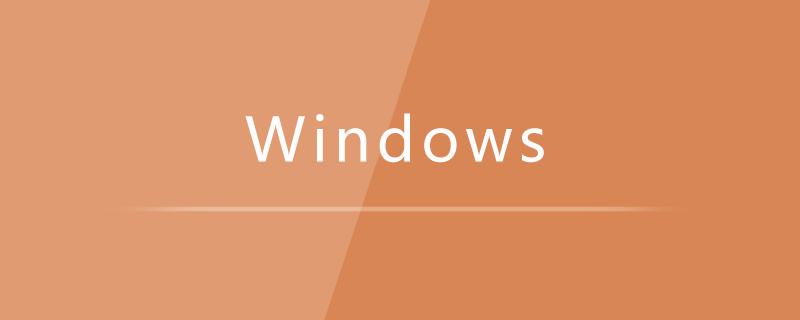
Comment utiliser le logiciel d'enregistrement vidéo intégré dans Win7 :
1 Cliquez sur le menu Démarrer dans. dans le coin inférieur gauche de l'ordinateur. Sélectionnez Exécuter et le raccourci pour l'ouvrir est la combinaison de touches win+r, comme indiqué dans la figure ci-dessous.
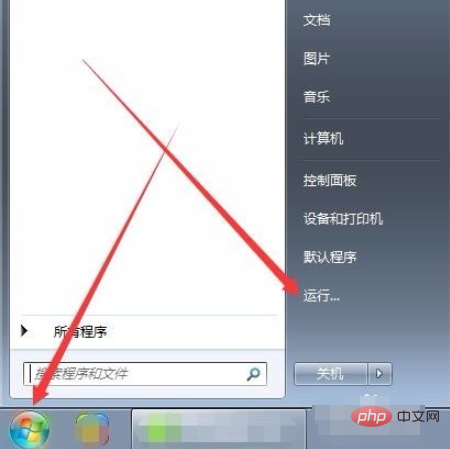
2. Ouvrez la fenêtre d'exécution, entrez cmd dans la fenêtre et entrez dans l'interface administrateur, comme indiqué dans la figure ci-dessous.
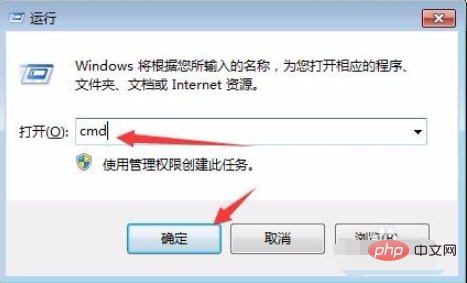
3. Dans l'interface administrateur, entrez psr.exe ou psr et appuyez sur Entrée pour confirmer et ouvrir l'enregistreur d'étapes problématique, comme indiqué dans la figure ci-dessous.
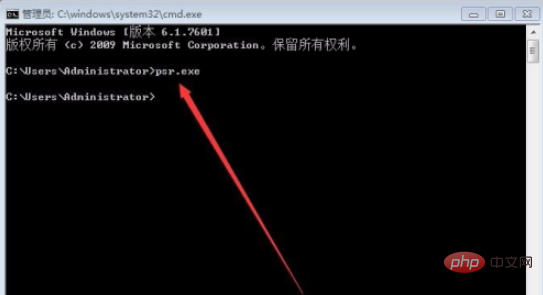
4. Cliquez sur l'outil pour démarrer l'enregistrement, et cliquez sur l'emplacement du problème pour le générer, comme indiqué dans la figure ci-dessous.
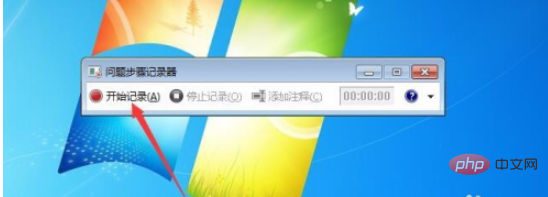
5. Cliquez pour arrêter l'enregistrement et une fenêtre de sauvegarde apparaîtra. Sélectionnez le chemin de sauvegarde et modifiez le nom du fichier de sauvegarde, comme indiqué dans la figure ci-dessous.
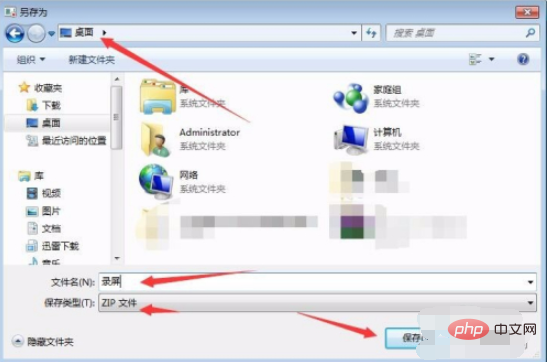
6. Ouvrez le fichier compressé dans le chemin de sauvegarde et ouvrez-le pour l'afficher en HTML, comme indiqué dans la figure ci-dessous.
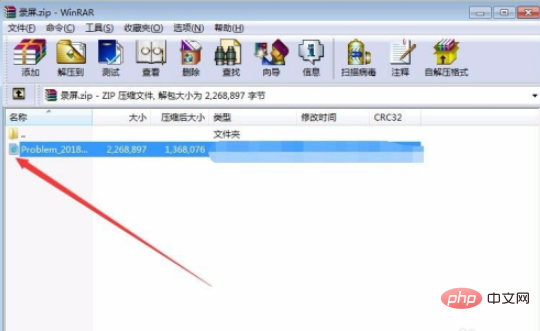
7. L'image peut être enregistrée et utilisée en cliquant avec le bouton droit de la souris et en sélectionnant Enregistrer l'image sous. Dans l'enregistreur d'étapes problématiques, sélectionnez le triangle déroulant sur le. à droite et sélectionnez Paramètres, où vous pouvez définir le chemin d'enregistrement et activer les options de paramètres telles que la désactivation de la capture d'écran, comme indiqué dans l'image ci-dessous.
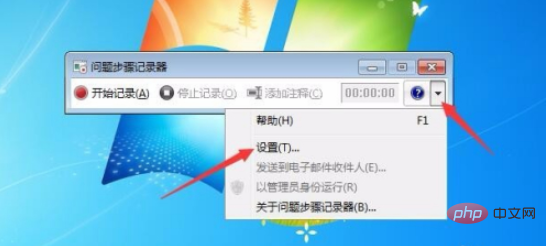
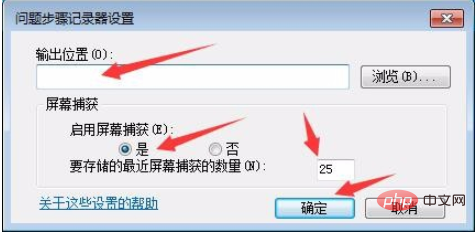
Recommandations d'apprentissage associées : Tutoriel sur le fonctionnement et la maintenance du serveur Windows
Ce qui précède est le contenu détaillé de. pour plus d'informations, suivez d'autres articles connexes sur le site Web de PHP en chinois!
 méthode d'appel du service Web
méthode d'appel du service Web
 Introduction aux méthodes d'implémentation des effets spéciaux Java
Introduction aux méthodes d'implémentation des effets spéciaux Java
 Plateforme de trading quantitatif de devises numériques
Plateforme de trading quantitatif de devises numériques
 Comment résoudre le problème selon lequel Ethernet ne peut pas se connecter à Internet
Comment résoudre le problème selon lequel Ethernet ne peut pas se connecter à Internet
 Présentation du plan de maintenance du serveur
Présentation du plan de maintenance du serveur
 Comment créer un index dans Word
Comment créer un index dans Word
 le fichier HTML s'ouvre vide
le fichier HTML s'ouvre vide
 utilisation de la fonction jsreplace
utilisation de la fonction jsreplace